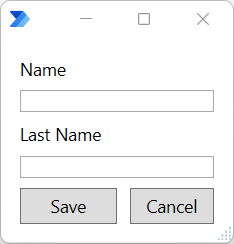處理自訂表單
建立自訂表單後,我們通常會檢查按下哪個按鈕,並相應地處理所收集的資料。
若要熟悉此功能,請建立包含下列元素的新自訂表單:
- ID 名稱的文字輸入,用來儲存客戶的名稱
- ID 姓氏的文字輸入,用來儲存客戶的姓氏
- 帶有儲存 ID 的提交動作
- 已啟用 ID 取消的提交動作,且選項會忽略提供的輸入。
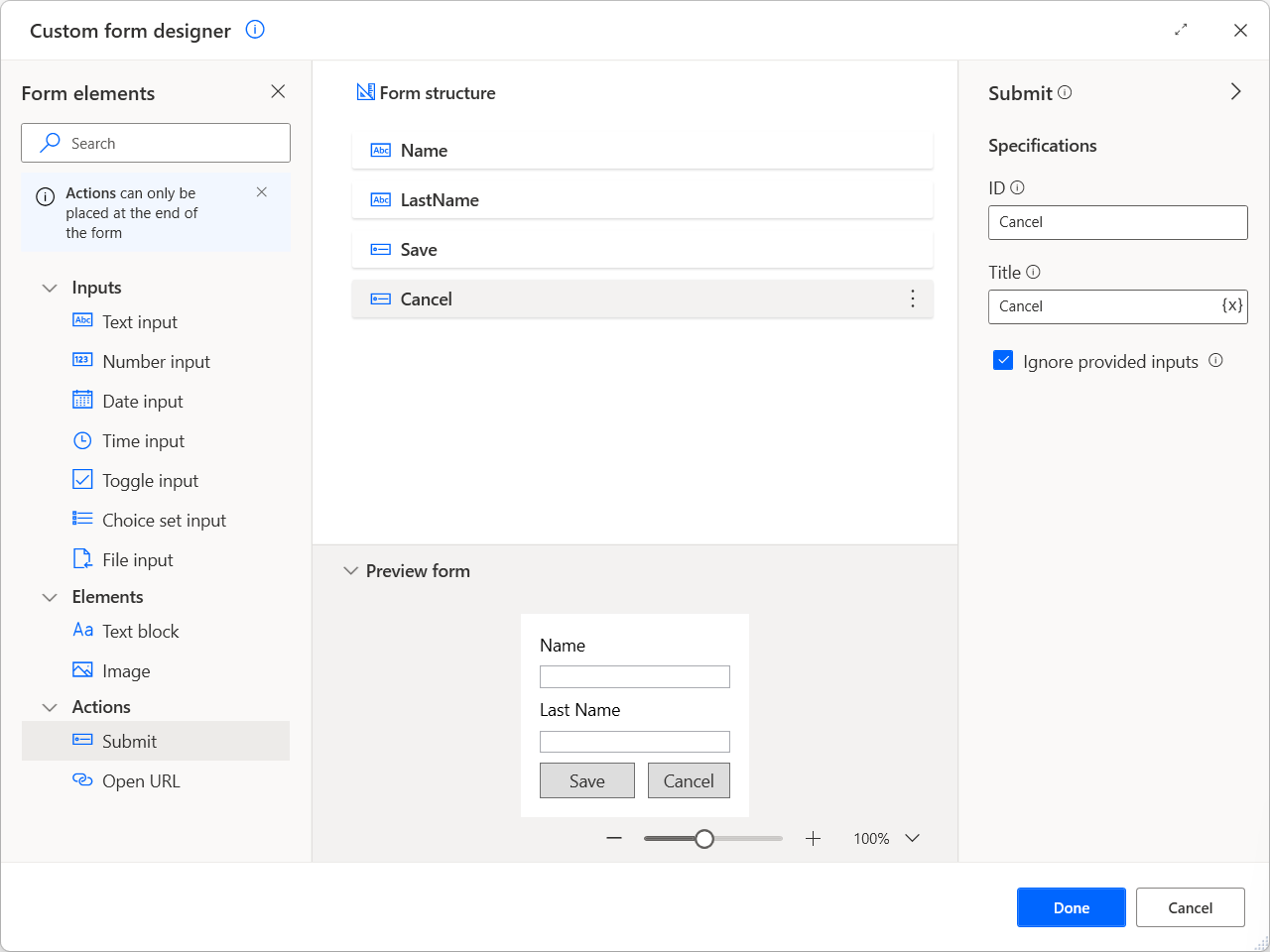
流程的目標是檢查按下哪個表單動作。 當按下儲存動作時,流程會將所收集的資料儲存至 Excel 試算表中。 當按下取消動作時,流程會停止並傳回錯誤。
若要實施這種行為:
部署 If 動作,並檢查 ButtonPressed 變數是否包含要儲存的數值。
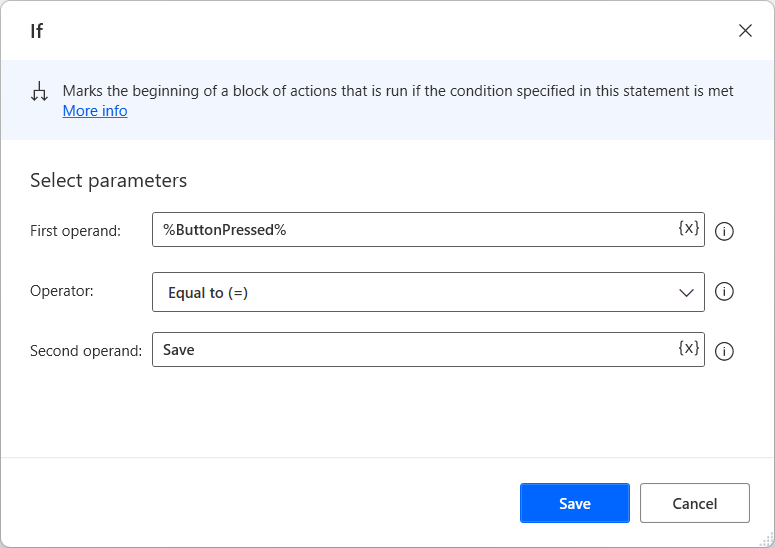
在 if 區塊中,啟動 Excel 試算表。 在這個範例中,試算表必須包含兩欄來呈現客戶的名稱和姓氏。
![[啟動 Excel ] 動作的螢幕擷取畫面。](media/handle-custom-forms/example-launch-excel.png)
使用取得 Excel 工作表的第一個可用資料欄/資料列動作,在試算表中尋找第一個可用的資料列。
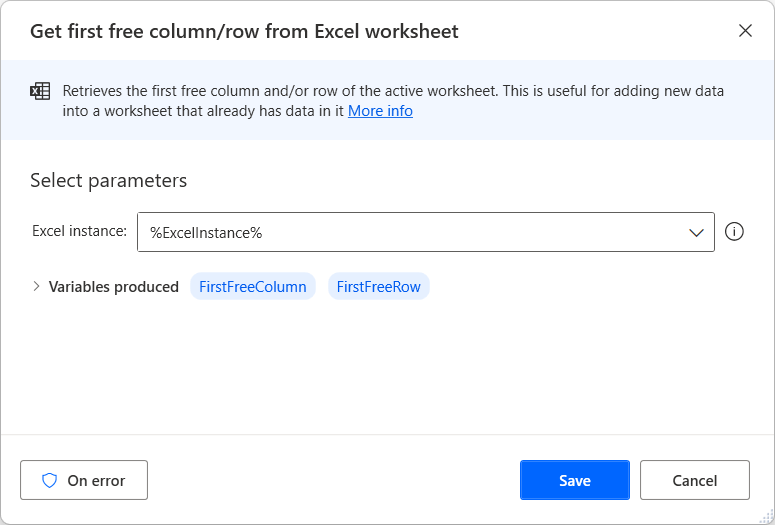
部署寫入至 Excel 工作表動作,並在第一個可用試算表列的第一欄中撰寫客戶名稱。
所有表單輸入均儲存在 CustomFormData 自訂物件變數中。 若要存取自訂物件中之特定元素的值,請使用以下標記法:%CustomFormData['ElementID']%。
注意
您可以在進階資料類型中找到有關自訂物件的詳細資訊
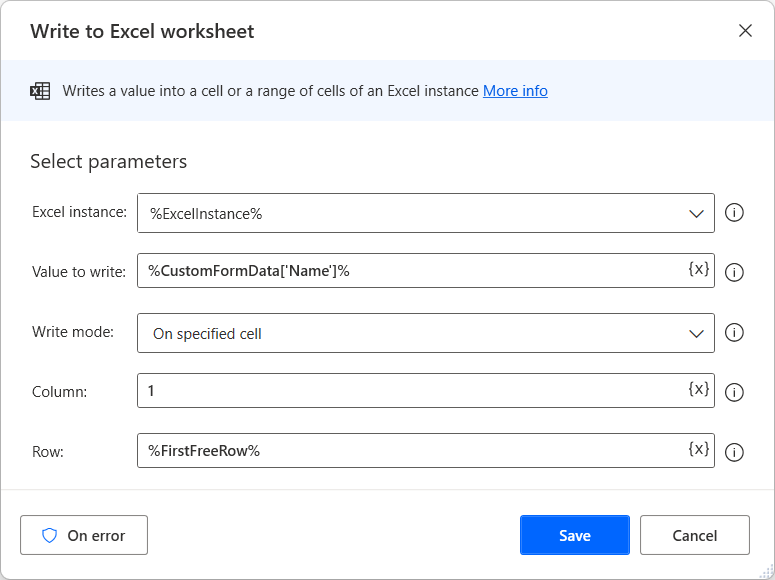
使用第二個寫入至 Excel 工作表動作,並在第一個可用試算表列的第二個資料欄中撰寫客戶名稱。
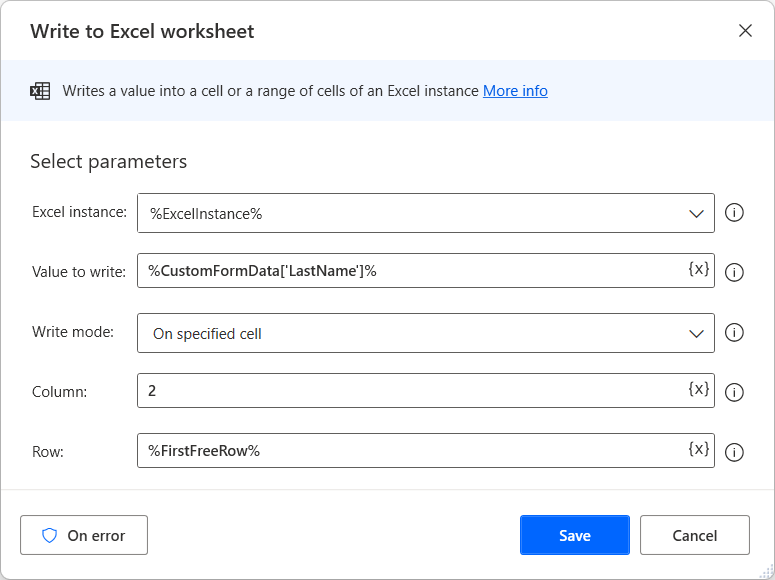
使用關閉 Excel動作儲存並關閉 Excel 檔案。
![[關閉 Excel ] 動作的螢幕擷取畫面。](media/handle-custom-forms/example-close-excel.png)
在 if 方塊中新增 Else 動作,並使用停止流程動作,在 if 語句為 false 時停止流程。
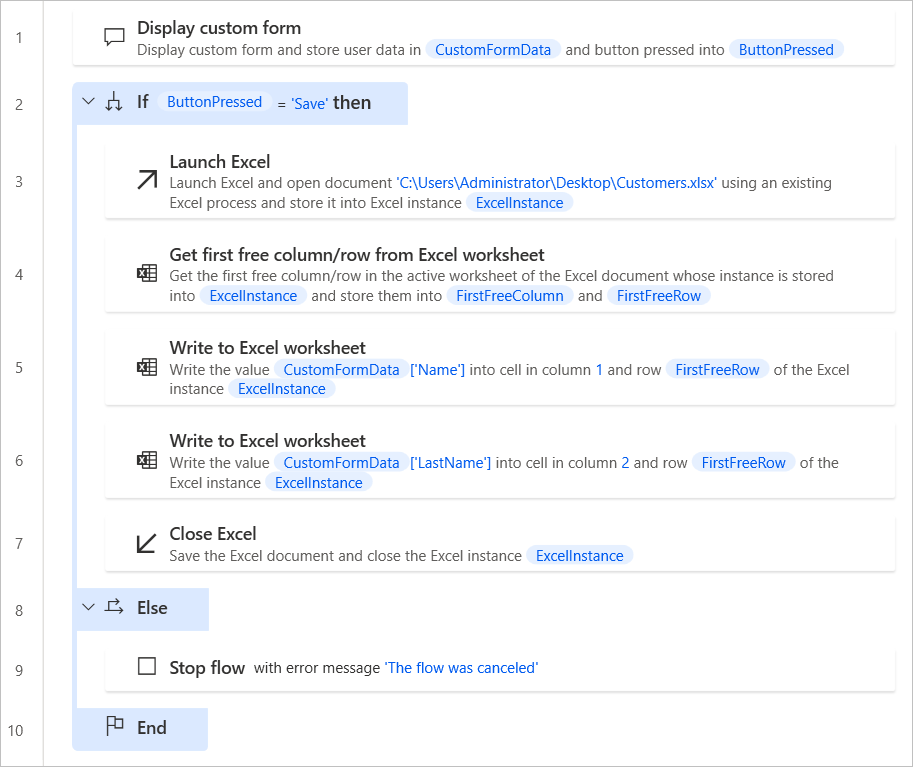
執行桌面流程時,顯示表單將類似下列螢幕擷取畫面中所顯示的表單: